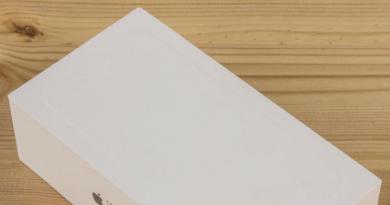Kaip sužinoti Apple iD naudojant PP25. Pamiršto „Apple ID“ nustatymas Kaip sužinoti „iPhone 4“ ID
Apple ID yra paskyra, kurios reikia kiekvienam Apple produkto savininkui. Su jo pagalba tampa įmanoma atsisiųsti medijos turinį į Apple įrenginius, prijungti paslaugas, saugoti duomenis debesų saugykloje ir dar daugiau. Žinoma, norėdami prisijungti, turėsite žinoti savo Apple ID. Užduotis tampa sunkesnė, jei ją pamiršite.
El. pašto adresas, kurį vartotojas nurodo registracijos metu, naudojamas kaip Apple ID prisijungimas. Deja, tokia informacija lengvai pasimiršta, o svarbiausiu momentu jos atsiminti neįmanoma. Ką turėčiau daryti?
Atkreipkite dėmesį, kad internete galite rasti paslaugų, kurios tariamai leidžia sužinoti įrenginio Apple ID pagal IMEI. Primygtinai nerekomenduojame jų naudoti, nes geriausiu atveju dalį pinigų iššvaistysite veltui, o blogiausiu atveju jūsų įrenginys gali būti užblokuotas nuotoliniu būdu apgaulės būdu (jei aktyvavote funkciją „Rasti iPhone“).
Sužinokite Apple ID iPhone, iPad ar iPod Touch, prie kurio esate prisijungę
Lengviausias būdas sužinoti savo Apple ID, kuris padės, jei turite Apple įrenginį, kuris jau yra prisijungęs prie paskyros.
1 parinktis: per „App Store“.
Galite įsigyti programų ir įdiegti jose naujinimus tik tada, kai esate prisijungę prie savo Apple ID. Jei šios funkcijos jums prieinamos, tuomet esate prisijungę, todėl galėsite matyti savo el. pašto adresą.


2 parinktis: per iTunes Store
iTunes Store yra standartinė jūsų įrenginio programa, leidžianti įsigyti muzikos, skambėjimo melodijų ir filmų. Analogiškai su App Store galite peržiūrėti Apple ID.


3 parinktis: per „Nustatymai“


4 parinktis: naudodami programą „Rasti iPhone“.
Jei esate programoje „Rasti iPhone“ Prisijungę bent kartą, vėliau jūsų Apple ID el. pašto adresas bus rodomas automatiškai.


Sužinokite „Apple ID“ savo kompiuteryje naudodami „iTunes“.
Dabar pereikime prie būdų, kaip peržiūrėti savo Apple ID kompiuteryje.
1 būdas: per programos meniu
Šis metodas leis jums sužinoti savo Apple ID kompiuteryje, bet vėlgi, jei esate prisijungę prie savo paskyros iTunes.
Paleiskite iTunes ir spustelėkite skirtuką "Paskyra". Jūsų vardas ir el. pašto adresas bus matomi pasirodžiusio lango viršuje.

2 būdas: per iTunes biblioteką
Jei iTunes bibliotekoje turite bent vieną failą, galite sužinoti, per kurią paskyrą jis buvo įsigytas.


Jei nė vienas iš būdų nepadeda
Jei nei iTunes, nei Apple įrenginys neleidžia peržiūrėti Apple ID prisijungimo duomenų, galite pabandyti tai atsiminti Apple svetainėje.


Tiesą sakant, tai yra visi būdai, kaip sužinoti pamiršto „Apple ID“ prisijungimą. Tikimės, kad ši informacija jums buvo naudinga.
Straipsniai ir Lifehacks
Daugelis laimingų „iPhone“ savininkų neįsivaizduoja, kaip sužinoti savo ID. Tiesą sakant, įrenginio identifikatorių nėra taip sunku nustatyti.
Kadangi šis išteklius, kuris pats reiškia vartotojo vardą, suteikia prieigą prie visų Apple paslaugų ir įvairių funkcijų, leidžia prisijungti prie iCloud ir pirkti per iTunes Store, dirbti iMessage paslaugos kontekste ir lengvai įsigyti kai kurias programas, rekomenduojama pasirinkti vieną savo iPhone identifikatoriui. Taip išvengsite painiavos.
Paprasčiausias būdas nustatyti ID
- Jei dėl vienokių ar kitokių priežasčių ID bus pamestas ar pamirštas, jį sužinoti bus gana paprasta. Turite eiti į puslapį, pavadintą „mano Apple ID“.
- Tai galite padaryti adresu appleid.apple.com/ru. Dabar turėtumėte spustelėti skirtuką „rasti Apple ID“.
- Kitas žingsnis yra įvesti savo vardą ir pavardę. Taip pat turėsite nurodyti el. pašto adresą. Be to, čia dažnai vartotojo laukia sunkumai, nes dažniausiai jis neprisimena el. pašto adreso.
- Taip pat galite įvesti ankstesnius adresus, kurie galėjo būti naudojami kuriant ID. Išteklius galės rasti identifikatorių naudodamas visą informaciją, gautą iš vartotojo.
Kiti ID nustatymo būdai

- Tačiau dažnai nepavyksta sužinoti ID, nes programa neranda nė vieno identifikatoriaus. Esant tokiai situacijai, turėtumėte veikti pagal ekrane rodomas rekomendacijas.
- Jei sistema aptiko ID porą, tuomet turėsite pasirinkti tik vieną iš jų. Esant tokiai situacijai, turėsite atsakyti į vadinamąjį saugos klausimą arba išsiųsti Apple el.
- Tokiu atveju turėsite iš naujo nustatyti įrenginyje esantį slaptažodį. Vėlgi, vartotojui bus pasiūlytos išsamios instrukcijos, kurių reikia griežtai laikytis.
- Be to, verta atskirai atkreipti dėmesį į situaciją, kai Apple sistema vienu metu aptinka kelis identifikatorius.
- Iš visų programos siūlomų variantų turite pasirinkti tą, kuris tiksliausiai atitinka nurodytą el.
- Čia vėlgi vartotojas turės atsakyti į saugos klausimą arba susisiekti su įmonės darbuotoju el. paštu. Atlikus šias manipuliacijas, ekrane pasirodys instrukcijos, pagal kurias galėsite sužinoti ID savo „iPhone“.
„Apple“ įrenginiai niekada nebuvo laikomi biudžetiniais įrenginiais, o po krizės jų kainos pakilo į dangų. Būtent todėl pastaruoju metu vis dažniau, galvodami apie Apple įsigijimą, vartotojai renkasi naudotą modelį. Tačiau nėra nieko blogo turėti šiek tiek „nusidėvėjusį“ iOS įrenginį, „Apple“ gamina tikrai kokybišką įrangą, kuri, atsargiai elgiamasi, gali veikti be gedimų ilgus metus.
Tačiau perkant naudotą įrenginį vis dar yra tam tikra rizika. Viena iš šių rizikų ir turbūt pati pavojingiausia yra tokia: ankstesnis savininkas neatsiejo savo Apple ID nuo parduodamo įrenginio. Šiame straipsnyje apžvelgsime, ką reiškia tokia padėtis.
Apple ID yra vartotojo asmeninė paskyra iOS pasaulyje; be jo neįmanoma pasiekti jokių Apple milžino patentuotų paslaugų, įskaitant turinio pirkimo paslaugas. Taigi, jei vartotojas neturi Apple ID, jis net negalės parsisiųsti programos iš App Store. Trumpai tariant, dalykas, kaip suprantate, yra labai naudingas ir svarbus – ir, ko gero, nebūtų perdėta sakyti, kad kiekvienas (na, gal su retomis išimtimis) iOS įrenginio vartotojas turi Apple ID.
Kodėl prieš parduodant įrenginį turiu atsieti „Apple ID“?
Kaip minėjome aukščiau, „Apple ID“ suteikia prieigą prie visų firminių „iOS“ paslaugų, įskaitant „iCloud“ saugyklą debesyje, kuri yra ne tik paslauga, leidžianti sukurti atsarginę įrenginyje saugomos informacijos kopiją „Apple“ serveriuose, bet ir galinga priemonė „Apple“ apsaugoti nuo vagysčių.
„ICloud“ pagalba yra įdiegta parinktis „Rasti iPhone/iPad/iPod Touch“. Kai įjungiate šią parinktį, ji automatiškai įsijungia ir vadinama aktyvinimo užraktu. Kai užraktas veikia, kiekvieną kartą po iOS įrenginio atkūrimo/atnaujinimo/atstatymo vartotojas turi įvesti Apple ID parametrus – arba, tiksliau, asmeninės paskyros prisijungimą ir slaptažodį, kitu atveju prieiga prie sistemos bus uždrausta.

Ką duoda toks scenarijus? Absoliutus beprasmiškumas vogti Apple įrenginius! Pažiūrėkite patys, užpuolikas gauna įrenginį ir, norėdamas jį parduoti, atlieka atstatymą arba atkūrimą, norėdamas gauti švarią programėlę, tačiau atlikęs vieną iš šių procedūrų, jis susiduria su reikalavimu įvesti Apple ID prisijungimą ir slaptažodį, kurie, žinoma, jam nežinomi – nebent, žinoma, tai nebuvo tikslinė vagystė. Ką gali padaryti vagis? Taip, tiesiog parduokite „obuolys“ atsarginėms dalims! Ir tai, kaip suprantate, nėra labai pelninga, o rizika, kurią žmogus prisiima vogdamas įrenginį, yra visiškai nepagrįsta.
Beje, puiki alternatyva parduodant įrenginį atsarginėms dalims yra įrenginio grąžinimas teisėtam savininkui, kuris, beje, naudodamas tą pačią parinktį „Rasti iPhone/iPad/iPod Touch“ ir iCloud.com svetainę gali suaktyvinti. prarastą režimą ir palikite vagiui / asmeniui, kuris rado įrenginį, pranešimą, pavyzdžiui, „Šis iPhone pamestas, grąžinkite jį už atlygį“.
Trumpai tariant, scenarijus pasirodo puikus ir nereikia sakyti, kad įdiegus „iOS“ sistemoje aktyvavimo užrakto parinktį „Apple“ įrenginių vagysčių skaičius smarkiai sumažėjo. Ir, žinoma, kiekvienas sąmoningas vartotojas įjungia šią parinktį įrenginyje.
Ką daryti, jei ankstesnis savininkas neatsijungė nuo savo „Apple ID“?
Taigi, Apple apsaugą nuo vagysčių įdiegė puikiai, bet... Tikriausiai jau spėjote, kad naujasis įrenginio savininkas gali patekti į tokią pat situaciją kaip vagis, jei ankstesnis vartotojas pamiršo atsieti savo Apple ID ir “Find iPhone/iPad / iPod Touch“ įjungtas.
Reikia pasakyti, kad naujasis savininkas iš pradžių šio fakto gali visai nepastebėti ir tik nusprendęs atnaujinti sistemą bei susidūręs su reikalavimu įvesti Apple ID slaptažodį, suvokia, kokia slegianti situacija yra atsidūrusi.
Ką daryti? Kur bėgti? Kaip sužinoti ankstesnio savininko Apple ID? Šie ir kiti klausimai knibždėte knibžda susijaudinusio vartotojo galvoje... Deja, mūsų atsakymas į juos nebus vienareikšmiškai teigiamas.
Faktas yra tas, kad šioje situacijoje turite tik du teisingus problemos sprendimo būdus:
- rasti ankstesnį savininką
- Susisiekite su „Apple“ palaikymo komanda
Rasti ankstesnį savininką
Tikimės, kad vis dar turite pardavėjo kontaktinę informaciją? Nes geriausias būdas atrakinti iOS įrenginį – susitarti su pardavėju ir paprašyti įvesti prisijungimo vardą bei slaptažodį, o tada atsieti. Tačiau jei ankstesnis savininkas nebenaudoja Apple ID, susieto su jūsų įrenginiu, susitikimo greičiausiai nereikės, jis gali tiesiog suteikti jums reikiamus duomenis, o jūs, turėdami juos, galėsite lengvai atlikti tiek atrakinti, tiek atsieti save.

Tikimės, kad jūsų pardavėjas yra sąžiningas ir pasirengęs jums padėti. Beje, jei jis nurodo tai, kad pamiršo slaptažodį, galite pasakyti, kad speciali paslauga „iForgot“ padės jums jį lengvai įsiminti.
Susisiekite su „Apple“ palaikymo komanda
Jei nepavyko susisiekti su savininku arba jis atsisako susisiekti, turite dar vieną patikimą būdą apeiti blokavimą – susisiekite su „Apple“ palaikymo tarnyba. Jos specialistai jums tikrai padės, jei galėsite įrodyti, kad įrenginys priklauso jums, šiam faktui įrodyti prireiks įrenginio dėžutės ir pirkimo kvito. Tikimės, kad paėmėte šiuos svarbius daiktus iš ankstesnio savininko?
Abejotini metodai
Ne? Tada, deja, turime jums blogų naujienų, nes iš esmės atsidursite vagies padėtyje. Žinoma, galima bandyti ieškoti spragų, tačiau teigiamas rezultatas nėra garantuotas. Kokie yra spragų variantai? Pirma, galite „gauti“ „Youtube“ – šioje vaizdo įrašų prieglobos svetainėje nuolat atsiranda naujų būdų, kaip apeiti aktyvinimo blokavimą – dauguma jų yra sukurti tiesiog norint padidinti peržiūrų skaičių, tačiau galbūt kai kurie iš tikrųjų pasiteisins. Pavyzdžiui, Tai atrodo labai įtikinamai.
Jei Youtube metodai nepadėjo, tereikia ieškoti įmonės/specialisto, siūlančios aktyvinimo užrakto apėjimo paslaugas. Tačiau atminkite, kad jų veikla nėra labai legali, todėl jūs negalite tikėtis jokių garantijų iš jų pusės. Tačiau nebeturite ką veikti, belieka tikėtis palankios situacijos.
Apibendrinkime
Taigi, jei įsigijote naudotą iOS įrenginį, kurio ankstesnis vartotojas neatsiejo nuo savo Apple ID ir neišjungė parinkties „Rasti iPhone/iPad/iPod Touch“, pabandęs atnaujinti/atkurti/nustatyti įrenginį iš naujo, susidursite su reikalavimu įvesti šiuos identifikatoriaus duomenis.
Esant tokiai situacijai, geriausias būdas yra susisiekti su pardavėju ir paprašyti pagalbos; jei negalite laikytis šios rekomendacijos, susisiekite su „Apple“ palaikymo tarnyba ir pabandykite įrodyti, kad įrenginys priklauso jums. Kitu atveju belieka griebtis įvairių abejotinų būdų, kaip apeiti aktyvinimo užraktą – galite pabandyti tai padaryti patys, o jei nepavyks, kreiptis į specialias organizacijas.
Tačiau viso šio „šurmulio“ galima išvengti perkant įrenginį patikrinus, ar paskyra nebuvo atsieta. Dar viena naudinga rekomendacija – dėvėtą įrenginį patartina įsigyti iš draugo.
Daugeliui mobiliųjų įrenginių vartotojų gali iškilti neatidėliotinas klausimas, kaip sužinoti Apple ID, tam tikros paskyros numerį, kuris praktiškai naudojamas vėlesniam įmonės paslaugos prisijungimui prie visų siūlomų grupių.
Situacija gali atsirasti dėl to, kad įrenginio savininkas tiesiog neprisimena, koks yra identifikatorius. Šiuo metu praktika siūlo kelis ID nustatymo būdus.
Kito el. pašto naudojimas norint prisijungti vėliau
Dažnai identifikatorius gali būti derinamas su el. pašto adresu. Dėl šios priežasties, visų pirma, galite pabandyti patikrinti visus anksčiau sukurtus el. pašto adresus, galbūt vienas iš jų gali nesunkiai atitikti jūsų įrenginį ir padaryti jį pilnai funkcionalų, suteikdamas prieigą prie visų reikalingų paslaugų.
Naudojant paslaugą, vadinamą „My Apple ID“.
Norėdami sužinoti savo įrenginio ID, turėsite eiti į atitinkamą puslapį „Mano Apple ID“ ir pabandyti rasti reikiamą prisijungimo informaciją. Norėdami ieškoti reikalingos informacijos, turėsite įvesti savo vardą, pavardę, vartotojo vardą ir visus žinomus el. pašto adresus.
Verta paminėti, kad atlikus tokią paiešką galima rasti kelis identifikatorius, o susidarius tokiai situacijai verta pasirinkti būtent tą identifikatorių, kuris visiškai atitinka esamą pašto būseną.
Ateityje, atradę identifikatorių, vadovaukitės ekrane pateikiamomis instrukcijomis ir pabandykite iš naujo nustatyti anksčiau nustatytą slaptažodį. Pažymėtina, kad tokiu atveju identifikatorius pasitarnaus kaip el. pašto adreso analogas, kuris bus rodomas ekrane norint pakeisti sistemos slaptažodį.
Tikrinamos prisijungimo parinktys

Galite lengvai patikrinti savo prisijungimo būseną ir tai, ar slaptažodžio keitimo procesas buvo baigtas. Patikra atliekama „iPhone“ atitinkamame „Nustatymų“ skyriuje, kur turėsite pakeisti „iTunes“, „FaceTime“, „iCloud“ nustatymus.
Šių funkcijų reikšmės nustatomos sistemoje „Siųsti/Gauti“, po to ekrane nustatomas identifikatorius. Jei po šių įrašų negalite prisiminti savo slaptažodžio, turėsite jį iš naujo nustatyti ir vėl atlikti registracijos procedūrą.
Patikrinti anksčiau įsigytus komponentus ir įvairias medžiagas

Analizuojant identifikatorių, jį keičiant, atitinkamoje „informacijos“ skiltyje visi duomenys, pirmiausia pavadinimas, bus išdėstyti kaip negaliojantys. Norėdami tai padaryti, turėsite atidaryti programą, spustelėti anksčiau įsigytą medžiagą, kuri nurodyta skiltyse „Grojaraščiai“, ir atidaryti meniu su jų savybėmis.
Po to turėsite atidaryti skirtuką „Failas“. Jei viskas buvo padaryta teisingai, skliausteliuose prie prekės bus nurodytas vartotojo ID, kuris anksčiau buvo naudojamas perkant medžiagą.
Ką daryti, jei pamiršote ir norite atkurti paskyros Apple ID slaptažodį? Jei kyla problemų prisijungiant prie „iCloud“, „iTunes“ ar „App Store“, šie patarimai padės.
„iPhone“ ir „Mac“ naudotojai, pirkdami programėlę arba „iTunes“ muziką, turi dažnai įvesti savo Apple ID informaciją. Prieiga prie „iCloud“ el. pašto ar kitų paslaugų. Atnaujindami OS nemanote, kad pamiršite slaptažodžius, bet taip nutinka. Jei šiame straipsnyje sprendimo nerandate, pažiūrėkite į kitą panašų. Ką daryti, jei pamiršote slaptažodį?
Galbūt padarėte klaidą, kai „Apple“ privertė mus pereiti prie naujo slaptažodžio. Pasirinkote atkurti savo Apple ID slaptažodį, kurį buvo per sunku prisiminti. (Kaip apeiti slaptažodį?) Kad ir kokia būtų priežastis, Apple ID paskyros slaptažodžio pamiršimas gali būti rimta problema. Todėl mes paaiškinsime, kaip atkurti Apple ID slaptažodį.
Štai, jūsų slaptažodis gali neveikti, nes „Apple“ jį užblokavo saugumo sumetimais. Galbūt todėl, kad buvo bandoma į jį įsilaužti. Kaip apeiti blokavimą?
Viena paprasta parinktis yra tiesiog iš naujo nustatyti „Apple ID“ slaptažodį. Štai kaip tai padaryti:
- Eikite į „Apple ID“ tinklalapį ir spustelėkite „ Pamiršote „Apple ID“ arba „iCloud“ slaptažodį».
- Įveskite el. pašto adresą, kurį naudojate su savo Apple ID ir spustelėkite " Tęsti“ (Jei neprisimenate, kokį el. pašto adresą naudojate, aptariame jį žemiau).
- Taip pat turėsite įvesti tekstą, kad įrodytumėte, jog nesate robotas. (Patarimas: jei negalite perskaityti teksto, tiesiog spustelėkite tol, kol galėsite.)
- Kitas veiksmas priklausys nuo jūsų „Apple“ paskyros saugumo tipo. Jei nustatėte patvirtinimą dviem veiksmais arba dviejų veiksnių autentifikavimą, tai apims informacijos gavimą per kitą įrenginį. Toliau paaiškiname skirtumą tarp patvirtinimo dviem veiksmais ir dviejų veiksnių autentifikavimo.
- Jei nesukonfigūravote nė vieno iš šių papildomų saugos lygių. Tokiu atveju gausite el. laišką arba atsakydami į kai kuriuos saugos klausimus.
Toliau išsamiau apžvelgsime įvairius Apple ID slaptažodžio atkūrimo būdus.
Kaip atsakyti į „Apple ID“ klausimus?
Nustatydami naują iPad, iPhone ar Mac arba kurdami Apple ID. Jūsų buvo paprašyta įvesti atsakymus į kai kuriuos saugumo klausimus: kelio, kuriame užaugote, pavadinimą arba galbūt mėgstamo mokytojo vardą. Kaip sustoti „App Store“?
Jei nuspręsite atsakyti į saugos klausimus, turite atlikti šiuos veiksmus:
- Pradėkite įvesdami savo gimimo datą.
- Tada „Apple“ užduos du klausimus. Įveskite teisingus atsakymus ir būsite nukreipti į puslapį " Iš naujo nustatykite slaptažodį».
- Dabar du kartus įveskite naują atkūrimo „Apple ID“ slaptažodį (kad „Apple“ galėtų patvirtinti, kad jį parašėte teisingai). Jūsų slaptažodis turi būti sudarytas iš 8 ar daugiau simbolių, didžiųjų ir mažųjų raidžių ir bent vieno skaičiaus. Jame taip pat negali būti to paties simbolio tris kartus iš eilės (ir bet kokių tarpų). Jums neleidžiama pakartotinai naudoti slaptažodžio, kurį naudojote praėjusiais metais.
Ką daryti, jei pamiršau savo „Apple ID“ klausimus? Klausimus galite pakeisti apsilankę...
Atminkite, kad svarbūs ne patys atsakymai, bet ir tai, kaip juos rašote: saugokitės klaidų ar santrumpos (pavyzdžiui, Avenue tampa Ave). Jie turėtų būti parašyti lygiai taip pat, kaip ir sąrankos metu.
Galite pakeisti klausimus ir (arba) atsakymus apsilankę svetainėje, tačiau turėsite prisijungti naudodami savo Apple ID ir iCloud slaptažodį. Tai gali būti nenaudinga niekam, skaitančiam šį straipsnį. iPhone 8 muzika, kaip atsisiųsti nemokamai be?
Tačiau net jei pamiršote atsakymus į saugos klausimus, vis tiek galite paprašyti nuorodos, kad pakeistumėte savo Apple ID slaptažodį. Išsiųsta alternatyviu el. pašto adresu, kurį užregistravote savo paskyroje.
Kaip atkurti „Apple ID“ slaptažodį siunčiant slaptažodžio nustatymo iš naujo el. laišką?
Užuot atsakę į saugos klausimus, galite pasirinkti alternatyvų el. pašto apple id (el. pašto adresą). Slaptažodžio nustatymas iš naujo bus išsiųstas antruoju el. pašto adresu, susietu su jūsų Apple ID – galbūt darbo el. paštu. Visi įprasti ir jų sprendimo būdai!
Prieš pasirinkdami šią parinktį įsitikinkite, kad turite prieigą prie savo el. Laimei, gausite užuominą apie tai, kurį el. pašto adresą Apple naudoja, nes jums bus parodyta dalis adreso.
- Ekrane " Slaptažodžio nustatymas iš naujo" ant pasirinkimo " Gaukite el. laišką“ ir paspauskite „ Tęsti».
- El. laiškas bus išsiųstas antruoju el. pašto adresu, susietu su jūsų paskyra su temos eilute " Kaip atkurti Apple ID slaptažodį».
- Spustelėkite nuorodą " Iš naujo nustatykite dabar“ laiške.
- Laiškas bus išsiųstas iš ir jame bus įspėjimas, jei neprašėte pakeisti slaptažodžio.

Dviejų veiksnių autentifikavimas, kaip apeiti „Apple“?
„Apple“ dviejų veiksnių autentifikavimas yra papildomas saugumo sluoksnis, kurį „Apple“ reklamuoja nuo „iOS 10“ ir „macOS Sierra“ išleidimo. iPhone 8 ką daryti, jei?
Iš esmės, jei nustatėte dviejų veiksnių autentifikavimą. Taip pat įveskite savo Apple ID slaptažodį, turėsite įvesti kodą, kurį Apple atsiųs į jūsų iPhone ar Mac.
Jei nustatėte dviejų veiksnių autentifikavimą ir norite pakeisti atkurtą Apple ID slaptažodį, vis tiek turėsite eiti į ir spustelėti " Pamiršote savo Apple ID arba slaptažodį».
- Apple ID puslapyje bus paprašyta įvesti savo el. pašto adresą (ir simbolius, kad įrodytumėte, jog nesate robotas). Tada jūsų bus paprašyta pateikti mobiliojo telefono numerį, susietą su dviejų veiksnių autentifikavimu.
- Įvedę teisingą numerį. Pamatysite pasiūlymą, leidžiantį iš naujo nustatyti slaptažodį iš kito įrenginio arba patikimo telefono numerio. Akivaizdu, kad turite įsitikinti, kad turite prieigą prie jų.
- Jei nuspręsite jį iš naujo nustatyti iš kito įrenginio, gausite įspėjimą – mūsų atveju įspėjimas atkeliavo į „MacBook Pro“. Kurį naudojome ir gavome nuorodą į System Preferences> iCloud ir galimybę iš naujo nustatyti iCloud slaptažodį.
Iš naujo nustatyti naudojant telefono numerį:
- Jei nuspręsite jį iš naujo nustatyti iš patikimo telefono numerio. Pamatysite įspėjimą, kad norint atkurti paskyrą reikia iš naujo nustatyti Apple ID slaptažodį iš interneto. Jei turite prieigą prie įrenginio, kuriame veikia iOS 10 arba macOS Sierra ar naujesnė versija, galėsite jį naudoti norėdami iš naujo nustatyti slaptažodį. Jei taip, turėtumėte atšaukti ir pasirinkti parinktį " perkraukite jį iš kito įrenginio" pagal 3 veiksmą. Kitu atveju pasirinkite " Pradėkite paskyros atkūrimą».
- ĮSPĖJIMAS. Gali praeiti kelios dienos ar ilgiau, kol atgausite prieigą prie paskyros. Todėl nerekomenduojame naudoti šio veiksmo, nebent tai būtų paskutinė galimybė! Jei atliksite šį veiksmą, „Apple“ atsiųs jums tekstinį pranešimą, kai paskyra bus paruošta atkurti. Tada turėsite įvesti „Apple“ atsiųstą patvirtinimo kodą, kad atgautumėte prieigą prie paskyros.

Ką daryti, jei įjungtas „Apple“ patvirtinimas dviem veiksmais?
Patvirtinimas dviem veiksmais yra senesnė apsaugos sistema, kurią „Apple“ pristatė prieš keletą metų. Po to, kai kilo daug atsakomųjų reakcijų dėl „iCloud“ saugumo (įžymybių buvo nulaužtos „iCloud“ paskyros, o tai reiškia, kad privačios nuotraukos buvo nutekintos internete). „Siri“ neveikia? Išbandykite šiuos veiksmus, kad išspręstumėte problemą.
„Apple“ vartotojai, kurie tuo metu nerimavo dėl saugumo, galėjo nustatyti „Apple ID“ patvirtinimą dviem veiksmais. Jei tai tinka jums, jums buvo išsiųstas 14 simbolių atkūrimo raktas, kurį „Apple“ rekomendavo atsispausdinti ir laikyti saugioje vietoje. Kur galiu rasti programą?
Jei naudojate dviejų veiksnių autentifikavimą (ir tai gali būti geriausia, nes senesni įrenginiai nepalaiko dviejų veiksnių autentifikavimo). Kiekvieną kartą, kai norite prisijungti prie iCloud, turite įvesti savo Apple ID ir slaptažodį. Taip pat patvirtinimo kodas, kuris bus išsiųstas į vieną iš jūsų įrenginių. „iPhone 8“ skambėjimo blykstė, kaip?

Jei neturite patvirtinimo kodo ir neatkursite savo „Apple ID“ slaptažodžio, būsite užrakintas prie paskyros. Jei taip atsitiks, norėdami gauti prieigą, turite naudoti 14 simbolių atkūrimo raktą.
Naudojant patvirtinimą dviem veiksmais, Apple ID slaptažodžio atkūrimas priklauso nuo to, ar žinote atkūrimo raktą. Jei to nepadarysite, negalėsite atkurti paskyros. Net Apple negali iš naujo nustatyti Apple ID slaptažodžio, jei neturite šio atkūrimo rakto... todėl nepraraskite jo! Programos, kurias galima atsisiųsti.
Jei turite šią saugos formą ir nežinote, kur yra jūsų atkūrimo raktas. Naują galite gauti apsilankę savo Apple ID paskyroje, prisijungę naudodami slaptažodį bei el. pašto adresą ir pasirinkę Pakeisti prarastą raktą. Kaip įrašyti vaizdo įrašą iš iPhone ir iPad?
Ką daryti, jei pamiršau savo Apple ID el. Jums tereikia rasti...
Kartu su „iCloud“ slaptažodžiu turėsite įvesti „Apple ID“. Kuris paprastai yra el. pašto adresas, kurį susiejate su paskyra. (Pamiršau savo Apple ID el. paštą)
Tai gali būti mažiau tikėtina, bet jei neprisijungsite prie „Apple“ paslaugų ir dažnai neperkate dalykų iš „Apple“. Galite pamiršti, kuris el. pašto adresas susietas su jūsų Apple ID. Laimei, yra greitas būdas sužinoti, kokio el. pašto adreso jums reikia. Jums tereikia rasti įrenginį, kuris jau yra prisijungęs prie jūsų Apple ID. Kaip įdiegti, be kompiuterio ir su kompiuteriu?
„iPad“ arba „iPhone“:
- Atviras " Nustatymai» « iTunes ir App Store“ Jei esate prisijungę, viršuje turėtumėte matyti savo Apple ID.
- Taip pat eikite į " Nustatymai» ir bakstelėkite savo vardą puslapio viršuje. Jei esate prisijungę, po savo vardu matysite el. laišką, susietą su jūsų Apple ID.
- El. pašto adresą taip pat galite pamatyti skiltyje " Nustatymai» « Žinutės» « Siųsti ir gauti"; „FaceTime“ nustatymai arba pašto nustatymai.
„Mac“ arba asmeniniame kompiuteryje:
- Eikite į „System Preferences“, „iCloud“. Vėlgi turėtumėte matyti savo Apple ID, jei esate prisijungę.
- Jei nesate prisijungę, el. laišką galite rasti skiltyje Paštas > Nuostatos > Paskyros.
- Arba, jei juos naudojote „Mac“, informaciją galite rasti „FaceTime“ (pasirinkite „FaceTime“ > „Preferences“) arba „Messages“ (žinutės > nuostatos, tada – paskyros).
- Kitas būdas rasti savo Apple ID yra atidaryti iTunes ir patikrinti ankstesnius pirkinius. „ITunes“ suraskite pirkinį, dešiniuoju pelės mygtuku spustelėkite ir pasirinkite Gauti informacijos", tada" Failas“ Šalia savo vardo galite matyti savo el. pašto adresą.
Ką daryti, jei niekas nepadėjo atkurti jūsų Apple ID?
Jei naudodami šiuos metodus negalite rasti savo Apple ID, turėsite apsilankyti svetainės Apple ID puslapyje. Žemiau norėdami pamatyti „Apple ID“ ir „iCloud“ slaptažodį spustelėkite „ Pamiršote savo Apple ID arba slaptažodį“ Atsarginė kopija iPhone 5s, 6s, 7s, 8s, kaip sukurti kopiją?
Įveskite savo vardą, pavardę ir el. pašto adresą. Jei įvedėte neteisingą el. pašto adresą, galite bandyti dar kartą naudodami kitą. Kol bus atpažintas el. pašto adresas. Tačiau tai nėra visiškai patikima: įvedėme el. pašto adresą, kuris, kaip žinome, yra susietas su mūsų „Apple ID“, ir mus pasitiko pranešimu „No Apple ID Found“. Tikiuosi, kad jums pasiseks geriau nei mums. iTunes nepavyko. Klaidos ištaisymas!
Pakeitę „Apple ID“ slaptažodį, atkurkite jį. Turėsite jį atnaujinti „iCloud“ nustatymuose bet kuriuose „Apple“ įrenginiuose. Jei turite klausimų, rašykite juos komentaruose. Be to, jei tai padėjo jums tapti (kaip atkurti Apple ID slaptažodį?), pasidalykite juo su draugais.